Лабораторная работа: Настройка ОС Windows
5. Нажмите Применить (Apply). Разрешение вашего экрана изменилось. Появилось диалоговое окно Параметры монитора (Monitor Settings), предлагающее вам подтвердить произведенные изменения. Вам дается 15 секунд на принятие решения. Если вы нажмете Да (Yes), разрешение сохранится. Если нажмете Нет (No) или не нажмете ничего, разрешение вернется к прежним настройкам.

6. Нажмите Да (Yes). Диалоговое окно закроется, а ваш экран теперь обладает максимальным разрешением.
7. В диалоговом окне Свойства: Экран (Display Properties) перетаскивайте ползунок Разрешение экрана (Screen resolution) влево, чтобы достичь минимального разрешения. Изменения отразятся на экране предварительного просмотра.
8. Нажмите OK, а затем, если будет предложено, нажмите Да (Yes) в диалоговом окне Параметры монитора (Monitor Settings), чтобы завершить изменения.
9. Если это необходимо, повторите процесс чтобы установить наиболее подходящее разрешение, а затем закройте окно Оформление и темы (Appearance and Themes).
Изменение даты и времени системы
По умолчанию Windows XP отображает системное время в области заметок в правом конце панели задач. Когда вы останавливаете курсор на времени, системная дата отображается в виде всплывающей подсказки. Системное время контролирует множество внутренних установок, а также используется Windows и другими программами для ведения записи всего, что происходит на компьютере.
Примечание. Если вы предпочитаете, чтобы время не отображалось, щелкните правой клавишей мыши по свободному месту на панели задач, выберите из быстрого меню пункт Свойства (Properties), а затем уберите галочку рядом с пунктом Отображать часы (Show the clock) в диалоговом окне Свойства панели задач и меню "Пуск" (Taskbar and Start Menu Properties).
Вы можете вручную установить системное время, системную дату и временную зону. Для этого выполните следующие действия.
1. Ваша панель задач выглядит приблизительно так:

Текущее время отображено в области заметок.
2. Установите курсор на часы. Текущая дата отобразится на всплывающей подсказке.
3. Щелкните правой клавишей мыши по области заметок, а затем выберите из быстрого меню пункт Настройка даты\времени (Adjust Date/Time). Появится диалоговое окно Свойства: Дата и время (Date and Time Properties). Текущая системная дата показана на календаре слева. Текущее системное время показано как в цифровом, так и в аналоговом формате справа, и время меняется каждую секунду. Текущая временная зона показана в нижней части вкладки.
4. Перетаскивайте курсор по времени, обозначенном в цифровом формате, чтобы выделить часы. Затем используйте стрелки, направленные вверх и вниз, справа от часов, чтобы изменить час. Аналоговые часы отразят изменения. И те, и другие часы прекратят отсчет времени.
5. Повторите шаг 4 для настроек минут, и для настроек времени суток (AM/PM).
6. Нажмите OK, чтобы закрыть диалоговое окно и применить изменения. Часы на панели задач изменятся в соответствии с произведенными изменениями.
Изменение настроек языка и региона
Различные страны отражают числовые значения, такие, как дата, время, валюта, дроби и так далее, разными способами. Ваш компьютер может быть настроен производителями в соответствии с тем регионом, где он предположительно будет использован. Большинству никогда не понадобится менять эти настройки. Однако если вы находитесь в стране, для которой настройки производителя оказались неверными, или если вы передвигаетесь, контактируете с иностранными клиентами, или решили просто поэкспериментировать - вы можете изменить ваши региональные настройки. Windows XP обеспечивает настройки чисел, валюты, времени, даты и языка для более чем 90 регионов мира (включая 13 различных англоговорящих регионов).
В этом упражнении вы измените ваши региональные настройки на шведские, а затем вернете изначальные настройки.
Выполните следующие действия.
1. Закройте все работающие программы и открытые окна.
2. Из меню Пуск (Start) откройте Панель управления (Control Panel).
3. Щелкните на значке Дата, время, язык и региональные стандарты (Date, Time, Language, and Regional Options). Откроется окно Дата, время, язык и региональные стандарты (Date, Time, Language, and Regional Options).
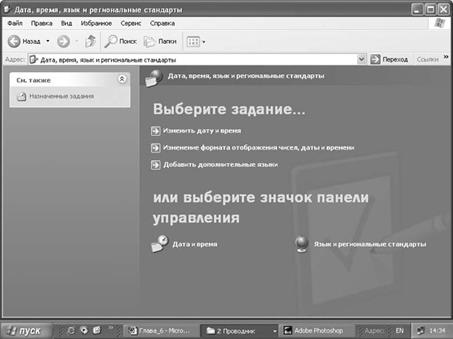
Щелкните на значке Язык и региональные стандарты (Regional and Language Options).

4. В области Языковые стандарты и форматы (Standards and formats) щелкните на текущей стране, чтобы открыть ниспадающий список.
5. Воспользуйтесь полосой прокрутки, чтобы просмотреть список и найти пункт Шведский (Swedish).
6. Щелкните на пункте Шведский (Swedish). Настройки в области Образец (Samples) изменятся, чтобы показать соответствующие числа, валюту, время и дату для шведского языка.